CentOS 7de Tavşan Kümesini Kümeleme
RabbitMQ, AMQP, STOMP ve diğer iletişim teknolojilerini destekleyen açık kaynaklı bir mesaj aracısıdır. Kurumsal uygulamalarda yaygın olarak kullanılan bir
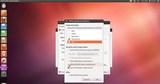
PPTP sunucusu ile bir VPN sunucusunu kolayca kurabilirsiniz. Sanal özel ağa sahip olmak, hem bireysel kullanıcılar hem de işletmeler için faydalıdır.
Bu eğiticide Ubuntu'ya nasıl PPTP sunucusu kurabileceğiniz açıklanmaktadır. Adımlar geneldir, Ubuntu'nun neredeyse tüm sürümlerine uygulanmalıdır.
PPTP protokolünde güvenlik açıklarının bulunduğunu ve PPTP kullanmadan önce diğer VPN protokollerini değerlendirmeye değer olabileceğini lütfen unutmayın .
Yapmamız gereken ilk şey doğal olarak PPTPD'yi kurmak.
apt-get install pptpd
PPTPD'yi kurmak bu kadar kolay! Şimdi aslında PPTP sunucusunu kurmamız gerekiyor.
Herkesin elbette VPN'imize erişmesini istemiyoruz; bu nedenle, yalnızca doğru şifreye sahip kullanıcıların VPN'nize erişebilmesi için kullanıcılar oluşturabilirsiniz. Kullanıcı eklemek için dosyayı düzenleyin:
/etc/ppp/chap-secrets
Biçim:
[username] [service] [password] [ip]
Kullanıcı adı ve şifre oldukça basittir, servis ve IP de değildir. Hizmet genellikle pptpd. Sadece bir VPN kurmak istiyorsanız pptpd, hizmet için kullanın - işe yarayacaktır. Bir kullanıcının giriş yapabileceği IP'yi kısıtlamak istiyorsanız IP'sini kullanabilirsiniz. Bu hesaptaki bağlantıların tüm IP'lerden yapılmasını istiyorsanız kullanabilirsiniz *.
Düzenlememiz gereken birkaç şey var. Aşağıdaki dosyayı düzenleyerek başlayın:
/etc/pptpd.conf
localipVe remoteipayarlarını arayın . #Bu ayarların gerçekten tanınması için her ikisinin de (yorum karakterini) kaldırın . localipSunucu IP'nizle değiştirin . Sunucu IP'nizi bilmiyorsanız, Vultr kontrol paneline bakabilirsiniz.
remoteipİstemcileri (VPN'nize bağlı olan bilgisayarlar) tahsis edileceğini temelde IP aralığıdır. Örneğin, şu IP aralığını istiyorsanız: 192.168.120.231-235, VPN sunucunuz istemcilere 192.168.120.232, 192.168.120.233, 192.168.120.234 ve 192.168.120.235 atayabilir. Bu alan için ne kullanmak istediğiniz size kalmış.
Satırını bulun net.ipv4.ip_forwardiçinde sysctl.confdosyanın. Bu satırı kaldırmamız gerekiyor, bu nedenle aşağıdaki dosyayı açın:
/etc/sysctl.conf
Yazdığından emin olun net.ipv4.ip_forward=1, değil net.ipv4.ip_forward=0.
Bu noktada, her şey işe yarayacak. PPTPD'yi yeniden başlatın.
service pptpd restart
Tebrikler, artık bir PPTP sunucunuz var!
Mac OS X'te VPN kullanmak çok kolaydır.
Adresine gidin System Preferences -> Network. +Simgeyi tıklayın ve arayüz olarak "VPN" yi seçin. Adı istediğiniz herhangi bir şey olabilir, örneğin "VPN". VPN türü "PPTP" dir. "Oluştur" u tıklayın. Şimdi bazı ayarlar göreceksiniz; sunucu adresi ve kullanıcı adı. Bunlar /etc/ppp/chap-secretsdosyaya girdiğiniz kimlik bilgileridir .
Şimdi "Kimlik Doğrulama Ayarları" nı tıklayın. "Parola" yı seçin ve parolayı girin. "Tamam" ı ve ardından "Bağlan" ı tıklayın.
Bilgisayarınız şimdi VPN sunucunuza bağlanacaktır. İnternet trafiği VPN sunucusu üzerinden gönderilecektir.
Windows 8'de bir VPN kurmak da oldukça kolaydır. İlk yapacağınız şey "Başlat menüsü" ne gidin ve "VPN" yazın. "Sanal özel ağ (VPN) bağlantısı kurma" ifadesini görmelisiniz. Buna tıklayın.
İnternet adresi sunucu IP adresinizdir. Hedef adı, "VPN" gibi istediğiniz bir şey olabilir. Sonrakine tıkla". Windows şimdi kimlik bilgilerinizi isteyecek; /etc/ppp/chap-secretsdosyaya girdiğiniz kullanıcı adını ve şifreyi girin . "Bağlan" ı tıklayın.
Windows şimdi VPN sunucunuza bağlanacak ve üzerinden trafik göndermeye başlayacaktır.
RabbitMQ, AMQP, STOMP ve diğer iletişim teknolojilerini destekleyen açık kaynaklı bir mesaj aracısıdır. Kurumsal uygulamalarda yaygın olarak kullanılan bir
NFS, bilgisayarların bilgisayar ağı üzerindeki dosyalara erişmesine izin veren ağ tabanlı bir dosya sistemidir. Bu kılavuz, klasörleri NF üzerinden nasıl açığa çıkarabileceğinizi açıklar
Bu kılavuz, Ubuntu 16.04 çalıştıran bir Vultr örneği için GitBucketin temel kurulumunu ve kurulumunu kapsar ve komutları şu şekilde yürüttüğünüzü varsayar:
Farklı Bir Sistem mi Kullanıyorsunuz? Directus 6.4 CMS, geliştirici sağlayan güçlü ve esnek, ücretsiz ve açık kaynaklı Başsız İçerik Yönetim Sistemidir (CMS)
Farklı Bir Sistem mi Kullanıyorsunuz? Mattermost, Slack SAAS mesajlaşma servisine açık kaynaklı, kendi kendine barındırılan bir alternatiftir. Başka bir deyişle, Mattermost ile,
TeamTalk, kullanıcıların yüksek kaliteli sesli / görüntülü konuşmalara, metin sohbetine, dosya aktarımına ve ekranları paylaşmasına olanak tanıyan bir konferans sistemidir. Ben
Farklı Bir Sistem mi Kullanıyorsunuz? Pagekit PHP ile yazılmış açık kaynaklı bir CMSdir. Pagekit kaynak kodu GitHubda herkese açık olarak barındırılıyor. Bu kılavuz size
Vultr, yeni bir örnek oluşturduktan sonra SSH anahtarlarını önceden yüklemenizi sağlayan bir özellik sağlar. Bu, sunucu kök kullanıcısına erişmenizi sağlar, ancak
Farklı Bir Sistem mi Kullanıyorsunuz? Diaspora gizliliğe duyarlı, açık kaynaklı bir sosyal ağdır. Bu derste, bir Diaspora posının nasıl kurulacağını ve yapılandırılacağını öğreneceksiniz
Farklı Bir Sistem mi Kullanıyorsunuz? Fuel CMS, CodeIgniter tabanlı bir içerik yönetim sistemidir. Kaynak kodu GitHubda barındırılmaktadır. Bu kılavuz size
Önkoşullar Güncel Arch Linux çalıştıran bir Vultr sunucusu (bu makaleye bakın.) Sudo erişimi. Kök olarak çalıştırılması gereken komutların önüne # ve bir
Farklı Bir Sistem mi Kullanıyorsunuz? Snipe-IT, BT varlık yönetimi için ücretsiz ve açık kaynaklı bir web uygulamasıdır. Laravel 5.2 çerçevesi ve kullanımı üzerine yazılmıştır.
Çok Güvenli FTP arka plan programı, ya da sadece vsFTPd, özelleştirme yeteneği olan hafif bir yazılım parçasıdır. Bu derste bir müttefikimiz olacak
Ranger, VI anahtar bağlamaları olan komut satırı tabanlı bir dosya yöneticisidir. Dizin hiyerarşisi manzaralı minimalist ve hoş bir curses arayüzü sağlar
Farklı Bir Sistem mi Kullanıyorsunuz? Brotli, GZIPden daha iyi bir sıkıştırma oranına sahip yeni bir sıkıştırma yöntemidir. Kaynak kodu bu Githuda herkese açık olarak barındırılıyor
Belirli durumlarda, Sistem Yöneticisinin bir kullanıcı hesabı oluşturması ve yalnızca kendi dosyalarını sFTP yoluyla yönetmek için erişimini kısıtlaması gerekebilir, ancak b
Farklı Bir Sistem mi Kullanıyorsunuz? Omeka Classic 2.4 CMS, digita paylaşımı için ücretsiz ve açık kaynaklı bir dijital yayıncılık platformu ve İçerik Yönetim Sistemidir (CMS)
Önkoşullar Güncel Arch Linux çalıştıran bir Vultr sunucusu (bu makaleye bakın.) Sudo erişimi. Kök olarak çalıştırılması gereken komutların başına # işareti gelir. th
SSH üzerinden kök girişine izin vermek, teknoloji endüstrisinde genellikle zayıf bir güvenlik uygulaması olarak kabul edilir. Bunun yerine, hassas yönetim gerçekleştirebilirsiniz
Farklı Bir Sistem mi Kullanıyorsunuz? RabbitMQ, Erlang programlama dilinde yazılmış, yaygın olarak kullanılan açık kaynaklı bir mesaj aracısıdır. Mesaj odaklı bir ara katman yazılımı olarak
CentOS 7 üzerinde LibreNMS kullanarak ağ cihazlarınızı etkili bir şekilde izleyin. Ağ izleme için gerekli adımları ve yapılandırmaları öğrenin.
Counter-Strike: Global Offensive sunucusu kurmak için gerekli adımlar. Gerekli araçlar ve yükleme süreci hakkında bilgi.
OpenNMS, çok sayıda cihazı izlemek ve yönetmek için kullanılabilen bir açık kaynak ağ yönetim platformudur. Ubuntu 16.04 LTS üzerinde OpenNMS kurulumu için tüm adımları keşfedin.
Farklı Bir Sistem mi Kullanıyorsunuz? LibreNMS tam özellikli bir açık kaynak ağ izleme sistemidir.
26 Büyük Veri Analitik Tekniğine Bir Bakış: 1. Bölüm
Birçoğunuz Switch'in Mart 2017'de çıkacağını ve yeni özelliklerini biliyorsunuz. Bilmeyenler için, 'Switch'i 'olmazsa olmaz bir gadget' yapan özelliklerin bir listesini hazırladık.
Teknoloji devlerinin sözlerini yerine getirmesini mi bekliyorsunuz? teslim edilmeyenleri kontrol edin.
Büyük Veri Mimarisindeki farklı katmanları ve işlevlerini en basit şekilde öğrenmek için blogu okuyun.
Yapay Zekanın küçük ölçekli şirketler arasında nasıl popüler hale geldiğini ve onları büyütme ve rakiplerine üstünlük sağlama olasılıklarını nasıl artırdığını öğrenmek için bunu okuyun.
CAPTCHA, son birkaç yılda kullanıcıların çözmesi oldukça zorlaştı. Gelecekte spam ve bot tespitinde etkili kalabilecek mi?







